گیرنده طیف در حالت محدود است: نحوه تعمیر در چند ثانیه

فهرست مطالب
هر سال در طول تعطیلات، به خانه والدینم میروم تا آن را با آنها جشن بگیرم، و امسال نیز از این قاعده مستثنی نبود.
سال گذشته تصمیم گرفتم یک اتصال تلویزیون کابلی Spectrum برای دوستانم داشته باشم. زیرا آنها، مانند بسیاری دیگر، برای سرگرمی به تلویزیون کابلی متکی هستند تا پلتفرم های OTT.
این به خوبی و خوبی کار می کرد تا اینکه یک روز خوب پیامی روی صفحه تلویزیون ظاهر شد که در آن می گوید: «گیرنده طیف در حالت محدود است. '.
خوشبختانه زمانی که این اتفاق افتاد من آنجا بودم، بنابراین بلافاصله دست به کار شدم تا این مشکل را حل کنم.
پس از تحقیقات کامل، به نتایج زیر رسیدم.
اگر با مشکلات مشابهی روبرو هستید، راحت به پایین پیمایش کنید.
اگر گیرنده طیف در حالت محدود است، میتوان با راهاندازی مجدد گیرنده طیف یا تنظیم مجدد آن مشکل را حل کرد. تازه کردن سیگنال در گیرنده طیف نیز این کار را انجام می دهد.
علاوه بر آن، من همچنین دلایل مختلف ظاهر شدن این پیام خطا بر روی صفحه را مورد بحث قرار داده ام. من همچنین راههایی برای تماس با پشتیبانی و درخواست ضمانت شما ذکر کردهام.
چرا گیرنده طیف در حالت محدود است؟
قبل از اینکه راههای رفع این مشکل را بررسی کنیم، باید بدانید چرا طیف گیرنده در حالت محدود است.
دلایل زیادی برای همین موضوع وجود دارد، اما من چهار مورد از مشکلات اصلی را در زیر فهرست کردهام.
این به شما یک ایده کامل از آنچه هستید به شما میدهد.برخورد و در نهایت به شما در یافتن راه حل های ممکن برای همین موضوع کمک می کند.
تداخل سیگنال
تداخل سیگنال می تواند مشکلات زیادی ایجاد کند. اگر دریافت سیگنال عالی ندارید، ممکن است این مشکل پیش بیاید.
در صورت از دست دادن سیگنالها، ممکن است یک کادر محاورهای که «حالت محدود» را نشان میدهد ظاهر شود.
و اگر این پیام در همه دستگاههای تلویزیون شما ظاهر شود، به این معنی است که سیگنالهای کابل طیفی مشکلی دارد.
سرور برای نگهداری از کار افتاده است

سرورهای طیف اغلب تحت تعمیر و نگهداری قرار میگیرند.
این ممکن است به این دلیل باشد که شرکت در حال کار بر روی ارتقاء است یا تعمیر و نگهداری سرور دیگری در حال انجام است.
هر چه که ممکن است باشد، یک "حالت محدود" هنگامی که این اتفاق میافتد، پیامی روی صفحه نمایش شما ظاهر میشود.
پس از اتمام کار تعمیر و نگهداری، این به طور خودکار برطرف میشود. بنابراین، لازم نیست زیاد نگران آن باشید.
خطاهای حساب
گاهی اوقات ممکن است یک حساب کاربری بدون پیوند یا برخی از خطاهای حساب دیگر در سرور طیف، دلیل این اختلافات باشد.
لازم است این خطاها را شناسایی کرده و در اسرع وقت آنها را برطرف کنید.
گاهی اوقات وقتی پیکربندی نادرستی در حساب شما وجود دارد، پیام خطا همراه با خطای "حساب محدود" ظاهر می شود.
در موارد دیگر، این به عنوان یک خطای Backend ظاهر می شود، که به سادگی به این معنی است که در کدنویسی اصلی حساب شما خطایی وجود دارد، که همچنین مسئول آن است.نظارت بر فعالیت های ماهانه.
دریافت کننده طیف پیکربندی نادرست است
خطا در حالت محدود ظاهر می شود اگر گیرنده طیف به درستی پیکربندی نشده باشد یا تنظیمات را تغییر داده باشد.
در موارد دیگر، خطای حالت محدود ظاهر می شود. ممکن است به دلیل یک گیرنده غیرفعال باشد. در هر صورت، شما باید راه حل مناسبی برای مشکل پیدا کنید.
اکنون که درباره دلایل ظاهر شدن پیام خطای "حالت محدود" روی صفحه تلویزیون شما بحث کردیم، بیایید راه حل های ممکن برای این موضوع را بررسی کنیم. مشکل.
گیرنده طیف خود را مجددا راه اندازی کنید
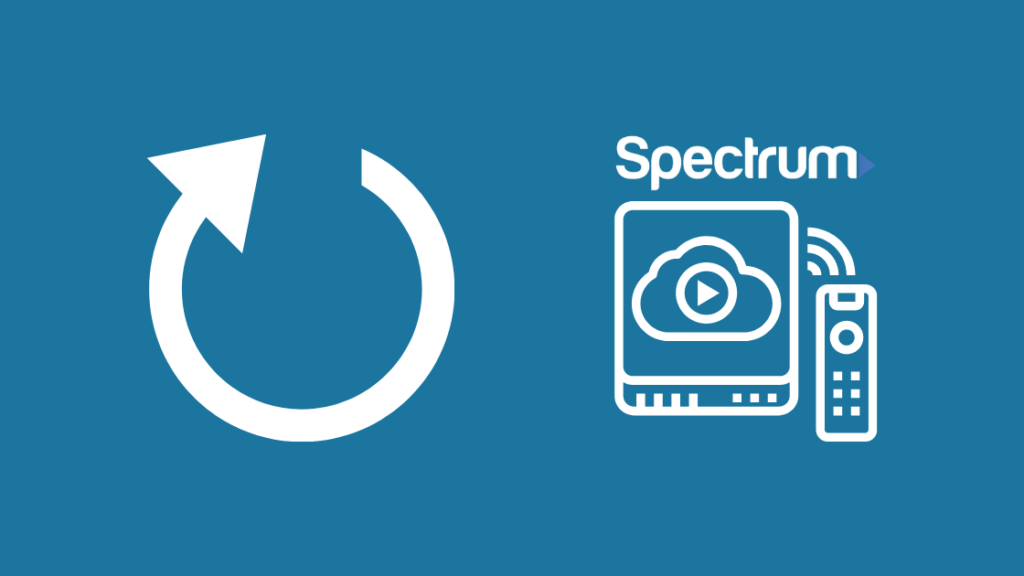
این یکی از ساده ترین و رایج ترین راه حل هاست.
یک راه اندازی مجدد ساده می تواند تقریباً تمام مشکلات مربوطه را برطرف کند. به گیرنده.
این روش باید به صورت دستی انجام شود. بنابراین مطمئن شوید که جعبه کابل طیف را از منبع تغذیه آن جدا کرده اید.
پس از آن، مدتی صبر کنید و سپس دکمه پاور را برای حدود ده ثانیه فشار دهید و نگه دارید تا دستگاه خاموش شود.
همه کابلها را از گیرنده جدا کنید و در صورت وجود کابلهای آسیبدیده را جایگزین کنید.
قبل از وصل کردن مجدد گیرنده به منبع برق، 60 ثانیه دیگر صبر کنید.
اکنون بچرخانید آن را روشن کنید و منتظر بمانید تا جعبه کابل طیف راه اندازی مجدد شود.
تغییر جزئیات حساب
حساب طیف به شما امکان می دهد جزئیات صورتحساب خود را تغییر دهید، اشتراک های خود را مدیریت کنید و غیره.
اگر مشکلی در حساب طیف وجود دارد، پس «محدود استخطای Mode ظاهر میشود.
برای رفع مشکلات مربوط به حساب، مرورگر وب خود را باز کنید و به شبکه Spectrum متصل شوید تا به صفحه ورود به سیستم دسترسی پیدا کنید.
بررسی کنید که آیا VPN غیرفعال است یا خیر. روی آدرسهای IP اصلاحشده کار نمیکند.
پس از ورود به حساب خود، به صفحه تنظیمات بروید و ببینید آیا هر یک از پیکربندیها تغییر کرده است یا خیر.
مطمئن شوید همه چیز به درستی پیکربندی شده است و ذخیره کنید هر گونه تغییر ایجاد شده است.
پس از آن، باید جعبه کابل را مجددا راه اندازی کنید تا همه این تغییرات در گیرنده شما منعکس شود.
ریست گیرنده طیف خود را بازنشانی کنید
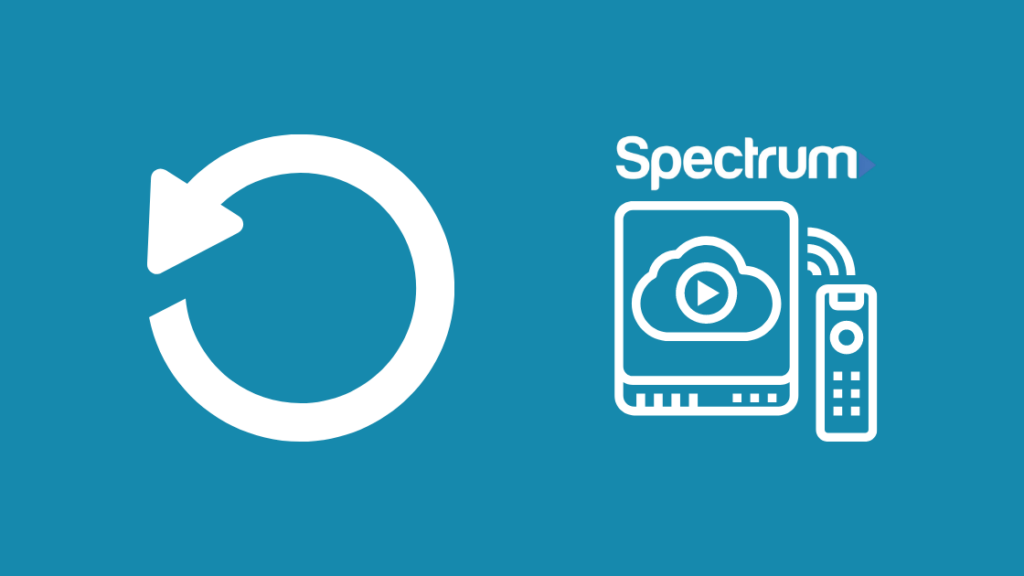
تنظیم مجدد گیرنده اکثر مشکلاتی را که با آن مواجه هستید برطرف می کند.
شما می توانید با استفاده از برنامه My Spectrum به راحتی دستگاه را بازنشانی کنید.
برای انجام این کار، برنامه My Spectrum را باز کنید و با وارد کردن اطلاعات کاربری خود وارد حساب کاربری خود شوید.
می توانید یک گزینه Services را ببینید، روی آن کلیک کنید و گزینه TV را در زیر آن انتخاب کنید.
به صفحه ای هدایت می شوید که در آن دکمه «تجربه مشکلات» ظاهر میشود.
روی آن ضربه بزنید و پس از انجام این کار مجموعهای از دستورالعملها روی صفحه ظاهر میشود.
برای تکمیل فرآیند، این دستورالعملها را به دقت دنبال کنید. گیرنده به طور خودکار بازنشانی میشود.
رفع خطای حافظه
یک خطای حافظه مانع هر محتوایی میشود که در حال پخش است.
خطاهای حافظه اغلب با خرابی DRAM مرتبط هستند، و آنها را می توان با جایگزینی DRAM حل کردو در نهایت جعبه کابل را راه اندازی مجدد کنید.
دکمه خروج را برای حدود 30 ثانیه فشار دهید و نگه دارید تا خرابی حافظه برطرف شود.
پس از آن، جعبه کابل Spectrum راه اندازی مجدد می شود و روند بازنشانی انجام می شود. به زودی شروع خواهد شد.
پس از تکمیل، به حساب طیف خود وارد شوید.
منوی خدمات را انتخاب کرده و گزینه TV را در زیر آن انتخاب کنید.
پس از آن، را انتخاب کنید گزینه "Experiencing Issues".
دستورالعمل های نمایش داده شده روی صفحه را دنبال کنید و مراحل را کامل کنید.
Refresh signal on Spectrum Cable Box
روش دیگری برای حل مشکل محدود مشکل حالت با تازه کردن سیگنال در جعبه کابل طیف شما است.
فرآیند بسیار ساده است و با ورود به حساب طیف خود به سرعت انجام می شود.
برای انجام این عملیات، به وبسایت «Spectrum Official» بروید و با وارد کردن اطلاعات ورود به سیستم، وارد حساب کاربری خود شوید.
پس از آن، گزینه «سرویسها» را انتخاب کنید و گزینه «TV» را در زیر آن انتخاب کنید.
0>پس از انتخاب گزینه تلویزیون، نماد "تجربه مشکلات" ظاهر می شود.
در زیر آن، گزینه تنظیم مجدد را انتخاب کنید.
این به طور خودکار سیگنال را در جعبه کابل طیف شما تازه می کند.
تماس با پشتیبانی

اگر هنوز با این مشکل مواجه هستید، در واقع کار زیادی نمی توانید در مورد آن انجام دهید.
شما به مقداری نیاز خواهید داشت. کمک متخصص برای حل مشکل.
برای ارتباط با بخش پشتیبانی به Spectrum برویدتیم پشتیبانی طیف.
هنگامی که آن صفحه وب را باز کردید، گزینه تلویزیون را انتخاب کنید.
موضوعات مختلفی روی صفحه ظاهر می شوند. مشکلی را که با آن مواجه هستید انتخاب کنید تا بهترین راه حل های ممکن را پیدا کنید.
همچنین می توانید با کارشناسان چت کنید تا راهنمایی مناسب دریافت کنید.
ضمانت نامه را مطالبه کنید
در صورت مشکل شما با مشکلات مربوط به سخت افزار مواجه هستید، احتمالاً باید اسناد مربوط به گارانتی را جمع آوری کنید تا گارانتی را درخواست کنید.
به این ترتیب، می توانید ضمانت خود را بازخرید کنید و یک جعبه کابل جدید دریافت کنید.
0>مطمئن شوید که همه چیز را در زمان خرید دست نخورده دارید تا گارانتی خود را بازخرید کنید.
نظرات نهایی در مورد گیرنده طیف در حالت محدود
می دانم که هنگام ارسال پیام های خطا می تواند آزاردهنده باشد. زمانی که سعی میکنید با آرامش به تماشای تلویزیون بپردازید، مانند این ظاهر میشود.
همچنین ببینید: نحوه رفع خطای همگامسازی زمانبندی Arris Syncاما، امیدوارم این مقاله برای حل مشکلاتی که با آن روبرو هستید مفید باشد.
شما باید برخی از موارد را در نظر داشته باشید. قبل از ادامه دادن امتیاز بگیرید.
بازنشانی گیرنده، تغییرات اخیری که در گیرنده ایجاد شده حذف میکند و آن را به تنظیمات کارخانه بازمیگرداند.
با این روش، میتوانید آن را به هر نحوی که دوست دارید پیکربندی کنید.
پس از راهاندازی مجدد جعبه کابل طیف، سیگنالی در جعبه کابل خود دریافت میکنید و همه کانالها ظاهر میشوند.
همچنین ببینید: خنک نشدن ترموستات Ecobee: نحوه تعمیر در چند ثانیهقبل از تعمیر حساب، مطمئن شوید که همه دستگاهها را حذف کردهاید. که به شبکه شما پیوند داده شده اند.
همچنین تنظیمات DNS را روشن کنیدمرورگر شما پیشفرض قبل از ورود به سیستم باشد تا اطمینان حاصل شود که از مرورگر مناسب برای دسترسی به حساب استفاده میکنید.
اگر تعمیر و نگهداری سرور ادامه دارد، هیچ یک از روشهای بالا کار نمیکند و باید منتظر بمانید. out.
شما ممکن است از خواندن نیز لذت ببرید:
- جعبه کابل طیفی در دانلود برنامه اولیه گیر کرده است: چگونه رفع کنیم
- اسپکتروم دی وی آر که نمایش های برنامه ریزی شده را ضبط نمی کند: نحوه رفع مشکل در چند ثانیه
- چگونه از هزینه پخش تلویزیون خلاص شوید [Xfinity, Spectrum, AT&T]
- کدهای خطای Spectrum TV: راهنمای عیب یابی نهایی
- کد خطای طیف IA01: نحوه رفع آن در چند ثانیه
سوالات متداول
چگونه حالت طیف خود را بازنشانی کنم؟
دکمه تلویزیون را برای مدتی فشار داده و نگه دارید. در حالی که در آن هستید، دکمه OK را برای یک ثانیه فشار دهید و هر دو دکمه را به طور همزمان رها کنید. پس از آن، دکمه "حذف" را برای 3 ثانیه دیگر فشار داده و نگه دارید. ریموت طیف شما به طور خودکار بازنشانی می شود.
دکمه تنظیم مجدد در جعبه کابل Spectrum کجاست؟
می توانید دکمه تنظیم مجدد را در جلو یا پشت جعبه کابل خود پیدا کنید. یک دکمه دایره ای کوچک با برچسب reset در پانل جلوی جعبه کابل خود را بررسی کنید. اگر نتوانستید آن را پیدا کنید، به دنبال دکمه نزدیک سیمهای برق در پنل پشتی بگردید.
چگونه کنترلهای والدین را در طیف خود خاموش کنم؟
دکمه منو را فشار دهید از راه دور و اسکرول کنیدبه «تنظیمات و پشتیبانی» بروید. Ok را فشار داده و گزینه Parental Controls را انتخاب کنید. پین را وارد کنید، سپس میتوانید کنترلهای والدین را هر طور که لازم میدانید خاموش کنید.
چقدر طول میکشد تا کابل Spectrum فعال شود؟
فعال کردن آن فقط حدود پنج دقیقه طول میکشد. کابل طیف.

